Βήμα 1 - Απομόχλευση
Με το εργαλείο στυλό τοποθετώ τα σημεία αγκύλης στο εσωτερικό και απομονώ τα δύο. Όσον αφορά τα μαλλιά, πηγαίνω γύρω-γύρω μεγαλοψυχικά και θα τα επεξεργαστώ αργότερα στη μάσκα.
Μόλις κλείσω τον μονοπάτι μου, επιλέγω με το δεξί κλικ Δημιουργία επιλογής και θέτω ένα Ακτίνα 0.3. Η επιλογή ενεργοποιείται τώρα…
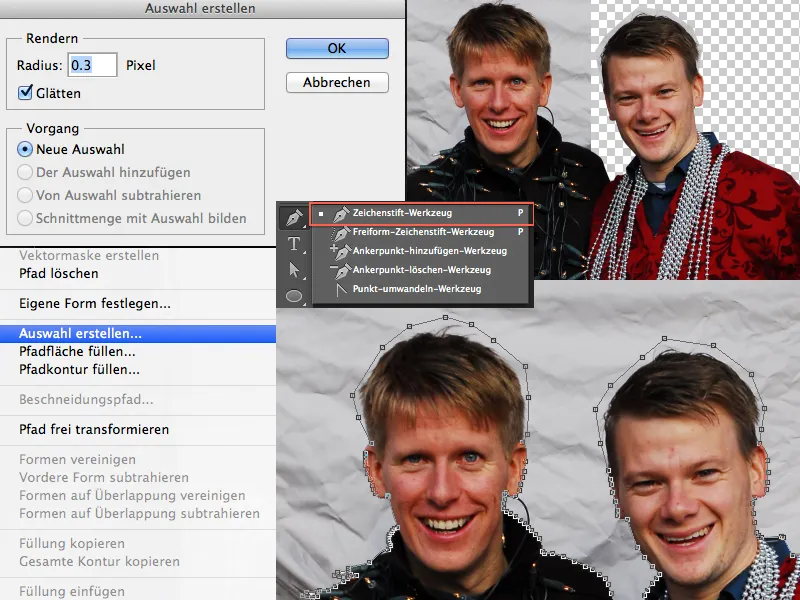
… και μπορώ με ένα κλικ στο σύμβολο Προσθήκη διανύσματος μάσκας να δημιουργήσω τη μάσκα μου και τα δύο είναι αμέσως απομονωμένα.
Βήμα 2 - Βελτίωση μαλλιών
Η απομόχλευση των μαλλιών είναι παιχνιδάκι. Πηγαίνω στο μενού στο Επιλογή>Χρωματική περιοχή και το επιλέγω. Στο παράθυρο με τη Χρωματική περιοχή επιλέγω χαμηλή Ανοχή (στην περίπτωσή μου το 12), επιλέγω τα γκρί χρώματα με τη Στραγγιστή και το πλήκτρο Shift πατημένο και επιβεβαιώνω με ΟΚ.
Μόλις δημιουργηθεί η επιλογή μου, κάνω κλικ στη μάσκα και γεμίζω την επιλογή μου με Μαύρο.
Αν έχετε ένα λίγο σκληρό περιθώριο ή δεν έχετε πιάσει τα πάντα, μπορείτε να επαναλάβετε αυτό το βήμα με υψηλότερη Ανοχή. Αν η Ανοχή αυξηθεί, υπάρχει ο κίνδυνος να επιλέξετε περισσότερες γκρί αξίες της εικόνας. Αυτό όμως δεν είναι τόσο σοβαρό, καθώς μπορούμε να τις φέρουμε πίσω με έναν λευκό Πινέλο στη μάσκα.
Ήμουν ικανοποιημένος με τα αποτελέσματα, αλλά ήθελα περισσότερο. Έτσι απλά σχεδίασα μερικά μαλλιά. Επιλέγοντας ένα μαλακό Πινέλο και επιλέγοντας το χρώμα των μαλλιών αρκετές φορές με το πλήκτρο Alt-, μπορείτε να ξαναζωγραφίσετε ή να συμπληρώσετε τα μαλλιά σε ένα νέο επίπεδο.
Ενεργοποιήστε την πίεση από τη Διαφάνεια και το Μέγεθος και ποικίλλετε με διαφορετικά μεγέθη και αποχρώσεις.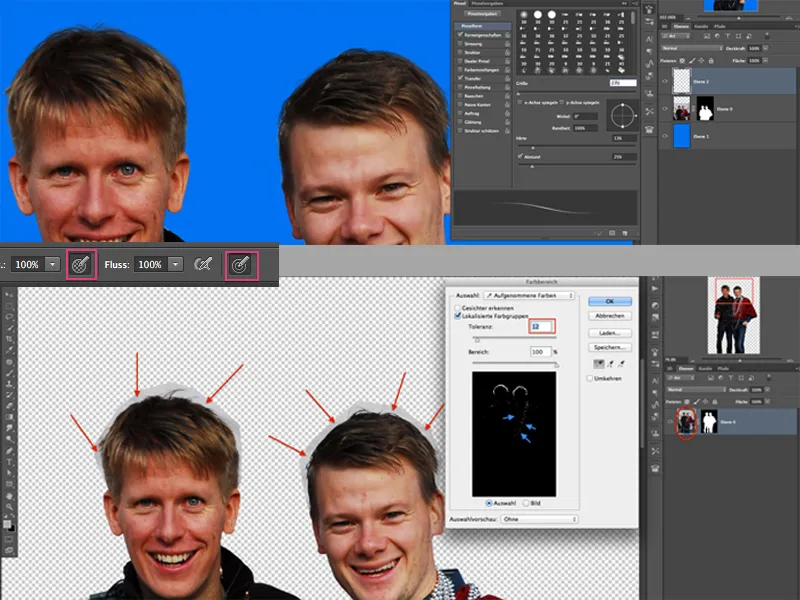
Αν θέλετε, μπορείτε επίσης να κάνετε μια μικρή ρετουσάρισμα ομορφιάς και να αφαιρέσετε μερικές ατέλειες με τον Πινέλο Επισκευής Περιοχής. Τώρα μειώνω το επίπεδο με τα μαλλιά και το επίπεδο με τους Διαχειριστές σε ένα Έξυπνο Αντικείμενο, για να συνεχίσω.
Βήμα 3 - Τοποθέτηση και Μεγέθυνση Μερών
Με το Εργαλείο Λάσο επιλέγω τις κεφαλές (συμπεριλαμβανομένου του γιακά) μεμονωτικά και αυθαίρετα, αντιγράφω και τις τοποθετώ με Στργ+V σε κάθε φορά νέο επίπεδο. Στη συνέχεια, μετασχηματίζω τις μεμονωμένες κεφαλές και προσέχω ώστε να ταιριάζουν με τον αρχικό γιακά. Εδώ μπορεί να είναι πολύ χρήσιμο να μειώσω την Διαφάνεια λίγο, ώστε να μπορώ να δω πού περνάει ο αρχικός γιακάς.
Για κάθε επίπεδο δημιουργώ μια Μάσκα και με τον μαύρο Πινέλο ζωγραφίζω όλα τα μέρη που είναι ενοχλητικά. Το ίδιο πρόσφατα πρόβλημα επαναλαμβάνεται τώρα με τα χέρια και τη μύτη!
Αν τα καταφέρατε αυτό, το αποτέλεσμα σας θα πρέπει να φαίνεται πολύ αστείο!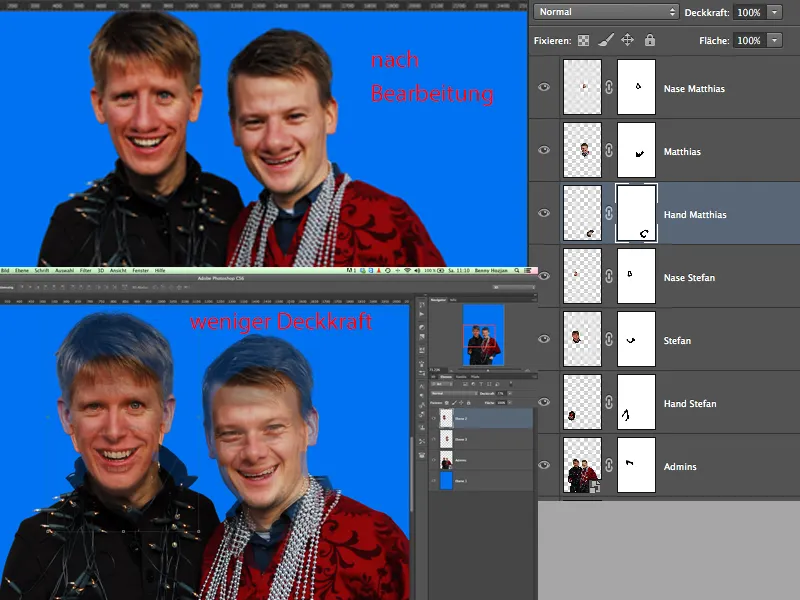
Βήμα 4 - Στοχεύοντας στο Φερμουάρ
Δεδομένου ότι οι δύο Διαχειριστές μας είναι φυσικά αστείοι τύποι, δεν απαιτείται πολλή Στρέβλωση (αυτή η πλάκα ήταν αναπόφευκτη - συγνώμη, παιδιά!!!).
Γι' αυτό επιλέγω κάθε κεφαλή και πηγαίνω στο μενού στο Φίλτρο>Στρέβλωση. Με τα εργαλεία Έλξιμο και Μετατόπιση Προς τα Αριστερά μπορείτε να παιχτείτε όπως σας αρέσει (απλά μην υπερβάλετε). Φροντίστε επίσης τις διαφορετικές ρυθμίσεις στα πινέλα (Πυκνότητα κλπ.).
Όταν φτάσετε στο επιθυμητό αποτέλεσμα, μπορείτε να πάτε στο άλλο επίπεδο με την κεφαλή.
Τέλος, θα θέλαμε να στρέψουμε και το αρχικό μας επίπεδο. Σε εικόνες με εμφάνιση κόμικ, είναι συνηθισμένο να είναι οι γραμμές ίσες ή στρογγυλεμένες. Αυτό σημαίνει ότι ό,τι πχ. ξεχωρίζει από τα παντελόνια θα "πιεστεί", δηλαδή θα ευθυγραμιστεί. Το αποτέλεσμα θα το δείτε αμέσως.
Αφού όλα αυτά γίνουν, ακολουθεί η λεπτομερής εργασία. Έβαλα όλα τα επίπεδα σε μια ομάδα που αφορά τους Διαχειριστές.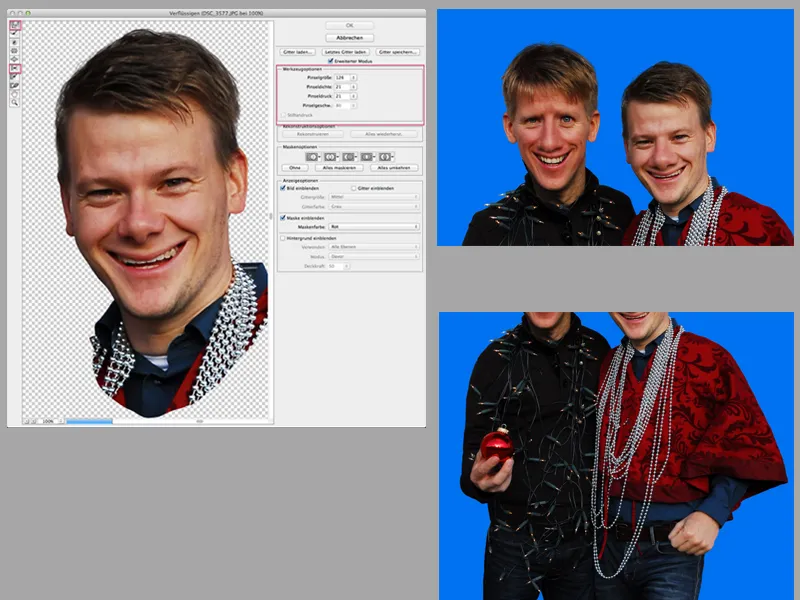
Βήμα 5 - Dodge & Burn
Αντιγράφω την ομάδα μου και δημιουργώ από αυτή μια επίπεδο. Αυτό το επίπεδο με βοηθάει να ακονίσω τους Διαχειριστές, διότι η λήψη δεν είναι και τόσο καθαρή.
Στο μενού στο Φίλτρο>Άλλα φίλτρα βρίσκετε το Φίλτρο Υψηλής Πέρασης. Επιλέγετε ένα Ακτίνα μεταξύ 0.8 και 1.5 και μετά τοποθετείτε το επίπεδο στην ομάδα και αλ
Στο παλέτα εργαλείων διαλέγω το εργαλείο αποσβέστη, ορίζω περίπου 10% στην έκθεση και παραμένω στις μεσαίες τόνους, με το πλήκτρο Alt- μπορώ πάντα να μεταβαίνω μεταξύ του φωτοσβέστη και του αποσβέστη.
Χρησιμοποιήστε ένα μαλακό πινέλο, το οποίο θα αλλάζετε συνεχώς το μέγεθος του (μερικές φορές μικρότερο, μερικές μεγαλύτερο). Μπορείτε να επαναλάβετε τη διαδικασία με το πεδίο Μειώστε την ένταση σε 50% πολλές φορές και να χωρίσετε το Dodge & Burn σε τρία βήματα: 1ο βήμα - φωτίζοντας και σκουραίνοντας τις χοντρές περιοχές, 2ο βήμα - φωτίζοντας και σκουραίνοντας τις μεσαίες περιοχές και στο 3ο βήμα φωτίζοντας και σκουραίνοντας τις πιο λεπτές περιοχές (συχνά το κάνω έτσι).
Ο στόχος του D&B είναι να αναδεικνύω τις φωτεινές περιοχές και να σκουραίνω τις σκούρες περιοχές ... αυτό δημιουργεί μια είδους χωρίς.
Όταν είμαι ικανοποιημένος με το αποτέλεσμά μου, επιλέγω όλα τα επίπεδα και τις ομάδες (χωρίς το φόντο) και δημιουργώ ένα στιγμιότυπο από αυτά. Shift+Alt+Ctrl+E.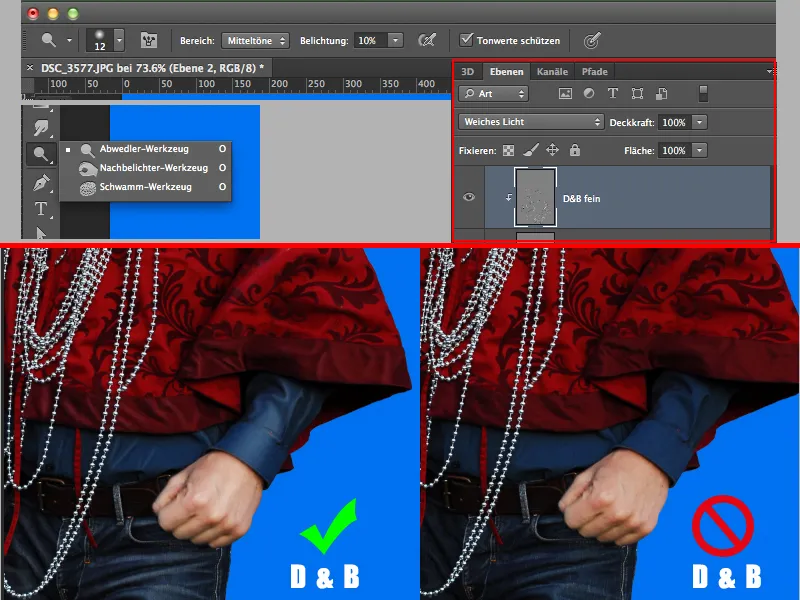
Βήμα 6 – Φίλτρο Λαδιού & Αξεσουάρ
Στο Μενού>Φίλτρο>Λάδι δίνω στα παιδιά τον πραγματικό τρόπο ζωγραφικής, αν μπορεί κανείς να το πει έτσι. Μπορείτε να ρυθμίσετε τις ρυθμίσεις σύμφωνα με τη δική σας προτίμηση ... δοκιμάστε διάφορα!
Στη συνέχεια μπαίνω στη διαδικασία της δημιουργίας του "Καντύ". Αφού έχω απομονώσει το μπάρα, προσθέτω φως και σκιές μέσω της Έκθεσης. Χρησιμοποιώ τη μάσκα για να σκουραίνω περιοχές, ώστε να δημιουργηθεί μια είδος 3D αίσθηση και να μην φαίνεται πλέον τόσο επίπεδο.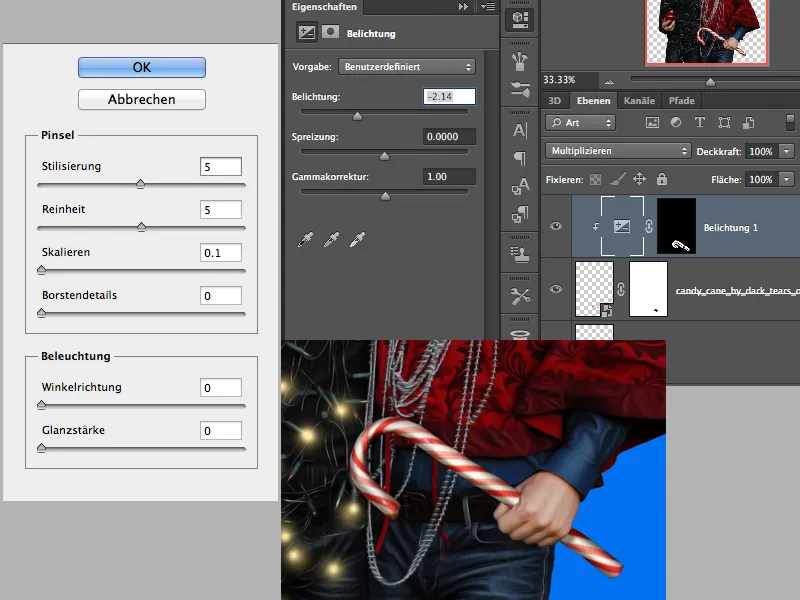
Σε ένα νέο επίπεδο δημιουργώ τώρα φως για την αλυσίδα φώτων και την χριστουγεννιάτικη μπάλα μου. Αυτό το κάνω με ένα μαλακό πινέλο, 100% διαφάνεια και με φωτεινό κίτρινο χρώμα για την αλυσίδα φώτων και με ένα κόκκινο χρώμα για τη μπάλα.
Για αυτό το λόγο τοποθετώ ένα μικρό σημείο σε μερικές λάμπες με μέγεθος περίπου 70px. Επαναλαμβάνω τη διαδικασία, αλλά με μικρότερο μέγεθος και με λευκό χρώμα. Επιλέγω συνειδητά να μην χρησιμοποιήσω όλες τις λάμπες, αλλά μόνο μερικές ... οι υπόλοιπες λάμπες παραμένουν εκτός ;-).
Για τη μπάλα χρησιμοποιώ φυσικά μια κάπως μεγαλύτερη άκρη πινέλου. Αν δεν θέλετε να ζωγραφίσετε μόνο σε ένα επίπεδο, μπορείτε να κατανείμετε αυτή τη διαδικασία σε 2 επίπεδα. Ακολούθως παίξτε με τη διαφάνεια των επιπέδων, ώστε να μην είναι τόσο φωτεινά.
Έπειτα πρέπει να ασχοληθούμε με το φόντο. Δημιουργώ μια κλίση και δημιουργώ ένα επίπεδο στο κάτω μέρος της ιεραρχίας και γεμίζω από μπλε σε κόκκινο με ένα κλίση. Δημιουργώ ένα νέο κενό επίπεδο, επιλέγω άσπρο χρώμα και ένα μαλακό, πολύ μεγάλο πινέλο και κάνω κλικ στη μέση της εικόνας 1-2 φορές. Αυτό θα είναι το φως από πίσω. Ο τρόπος εμφάνισης αυτού του επιπέδου βάζω τον τρόπο Απαλής Φωτεινότητας.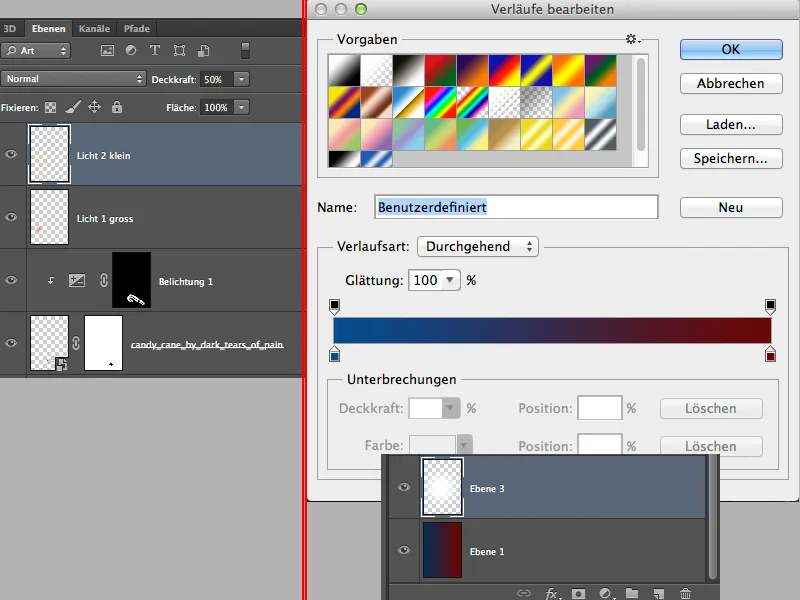
Αυτό φαίνεται περίπου έτσι στο μεταξύ: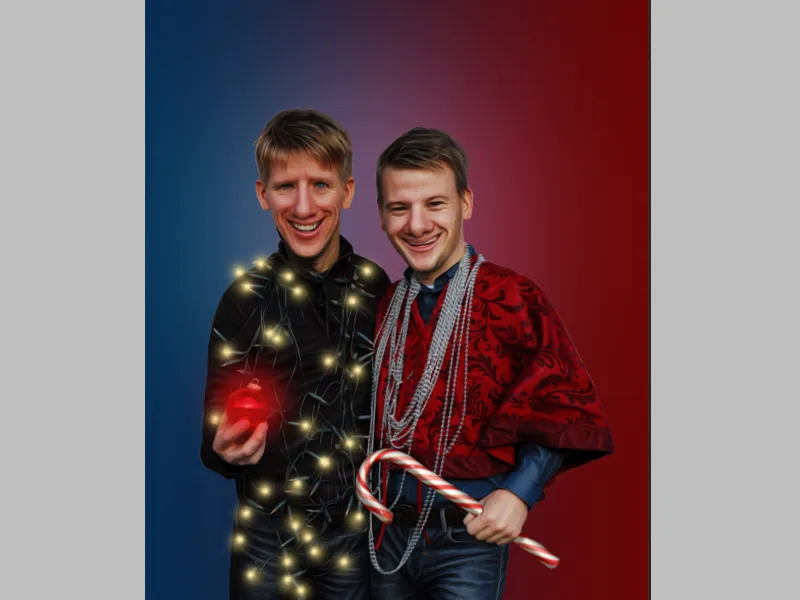
Βήμα 7 – Τελειοποίηση
Στη παλέτα εργαλείων επιλέγω το Εργαλείο Άλματος-Καμπυλών και επιλέγω το σχέδιο Σημάδι Πέρασμα 2. Δημιουργώ έναν κύκλο μέχρι η κλίση του κύκλου να εξαφανιστεί και ρυθμίζω την διαφάνεια του επιπέδου σε περίπου 30%. Αυτό το επίπεδο θα πρέπει να βρίσκεται πάνω από το φως μας.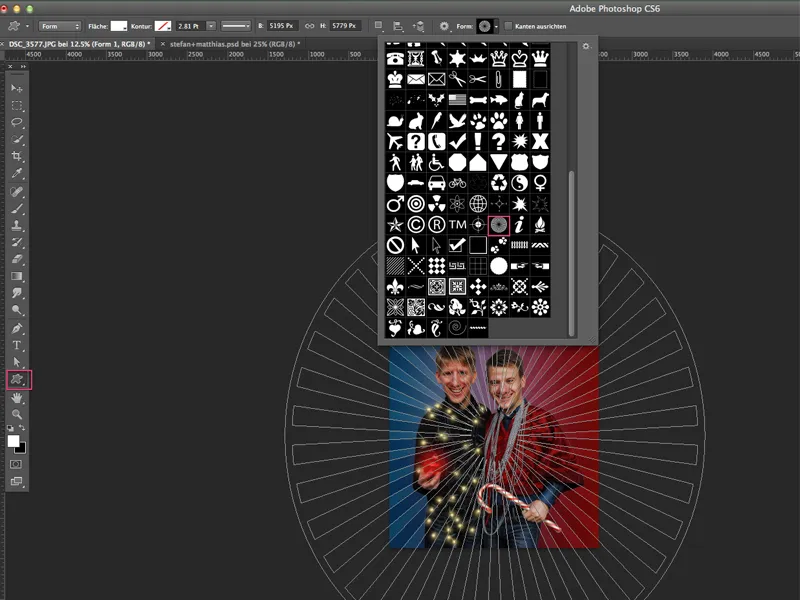
Τώρα επιστρέφω ξανά στο επιφανειακό επίπεδο και δημιουργώ μερικές ρυθμίσεις επίπεδα:
- Εκλεκτική Χρωματική Διόρθωση
- Ασπρόμαυρο (Διαφάνεια 20%)
- Δυναμικότητα
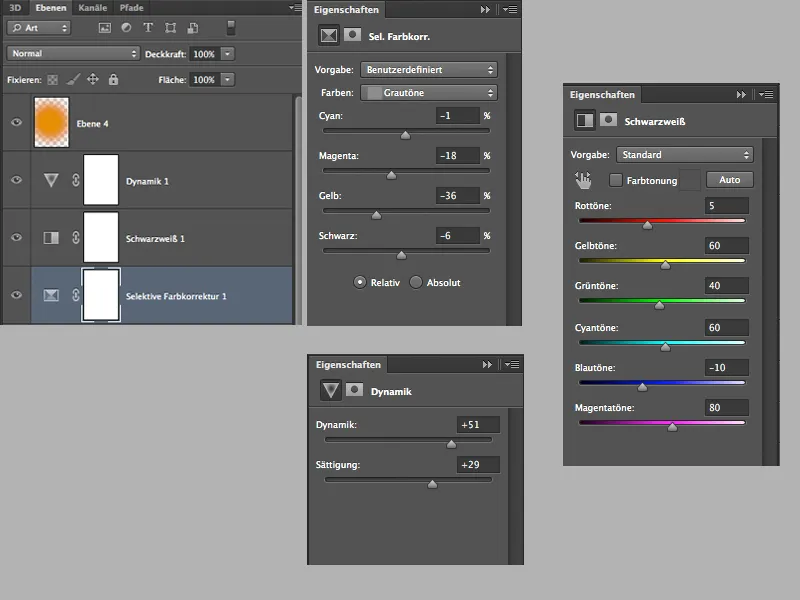
Αυτή η στοιχειώδης πινελιά δεν μου φτάνει ακόμα και τις περνάω με μια κενή επίπεδο με τρόπο Απαλής φωτεινότητα και 60% διαφάνεια, παίρνω ένα μεγάλο μαλακό πινέλο και το χρώμα Πορτοκαλί και τύπωσα λίγες φορές με το πινέλο στο ύψος των κεφαλών. Έτσι τα πρόσωπα έχουν έναν ωραίο θερμό τόνο.
Πάνω μπορείτε να κόψετε μόνοι σας λίγο τον τόπο και να εισάγετε κείμενα, όπως θέλετε, όπως επιθυμείτε και όπου φτάνουν οι ιδέες σας.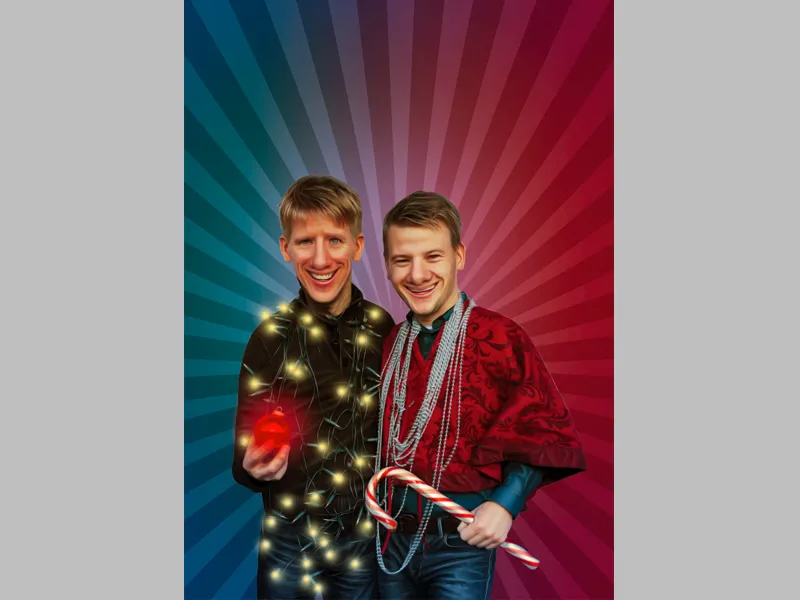
Τέλος, θα ήθελα να αναφέρω ότι μόλις ολοκληρώθηκε η εικόνα, διαπίστωσα ότι οι κεφαλές είναι λίγο μικρές. Μπορείτε αν θέλετε να δείτε εικόνες από το πρωτότυπο ημερήσιο ημερολόγιο του Δεκεμβρίου 2013.
Ευχαριστούμε για την ανάγνωση και χαιρετισμούς, ο Dobi78.


